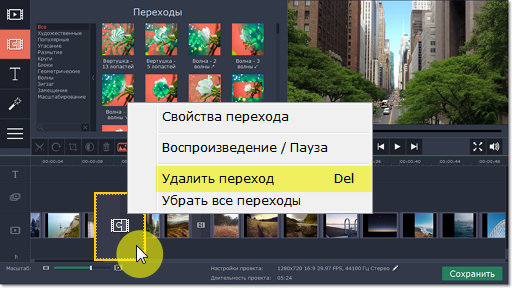|
|
Добавление переходов
Переходы позволяют разнообразить смену клипов и изображений в проекте с помощью различных фигур и непрозрачности.
Добавить переход
1. Нажмите кнопку Переходы в верхнем левом углу главного окна, чтобы открыть список переходов.
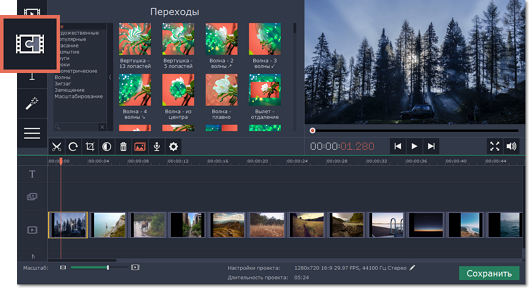
2. Выберите переход из коллекции и перетащите его на монтажный стол, между двумя клипами, которые хотите соединить.
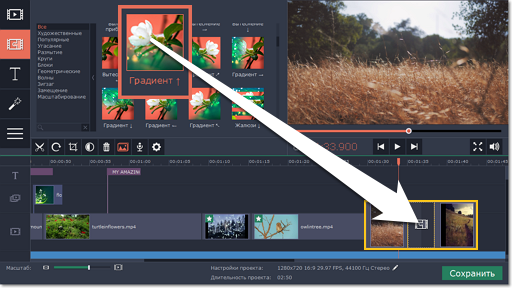
Между клипами появится значок перехода.
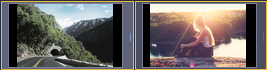
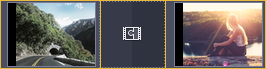
Длительность перехода
По умолчанию, переходы добавляются с длительностью в 2 секунды. Чтобы изменить длительность:
1. Нажмите на переход правой кнопкой мыши и выберите Свойства перехода в появившемся меню.
2. В окне Свойства перехода в поле Длительность перехода введите новое значение длительности перехода в формате часы:минуты:секунды:милисекунды.
Если вы хотите установить одинаковую длительность для всех переходов, применённых к проекту, выберите опцию Одинаковая длительность для всех переходов.
3. Нажмите OK для подтверждения изменений.
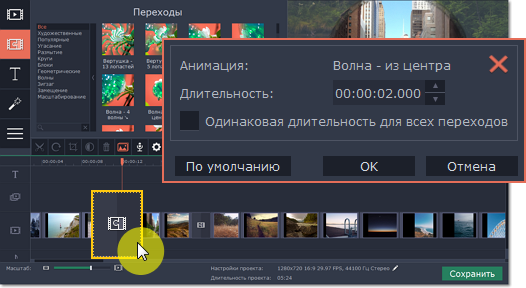
Добавить переходы ко всем клипам
Вы можете автоматически добавить переходы между всеми клипами в проекте всего за пару действий.
1. Нажмите кнопку слайд-шоу на панели инструментов, чтобы открыть окно создания слайд-шоу.
2. В окне Создание слайд-шоу выберите переход, который вы хотите применить ко всем клипам в проекте. Если вы хотите использовать разнообразные переходы, выберите опцию Случайные переходы в списке переходов.
3. В поле Длительность перехода введите желаемую длительность для всех переходов в фильме. Длительность показа перехода не должна превышать длительность показа самого слайда.
4. Нажмите OK для подтверждения изменений.

Удаление переходов
Чтобы убрать переход из вашего проекта, щёлкните правой кнопкой мыши по переходу на монтажном столе и выберите Удалить переход в появившемся меню. Чтобы убрать все переходы из проекта, в этом же меню выберите пункт Убрать все переходы.